skanuj0012 (355)
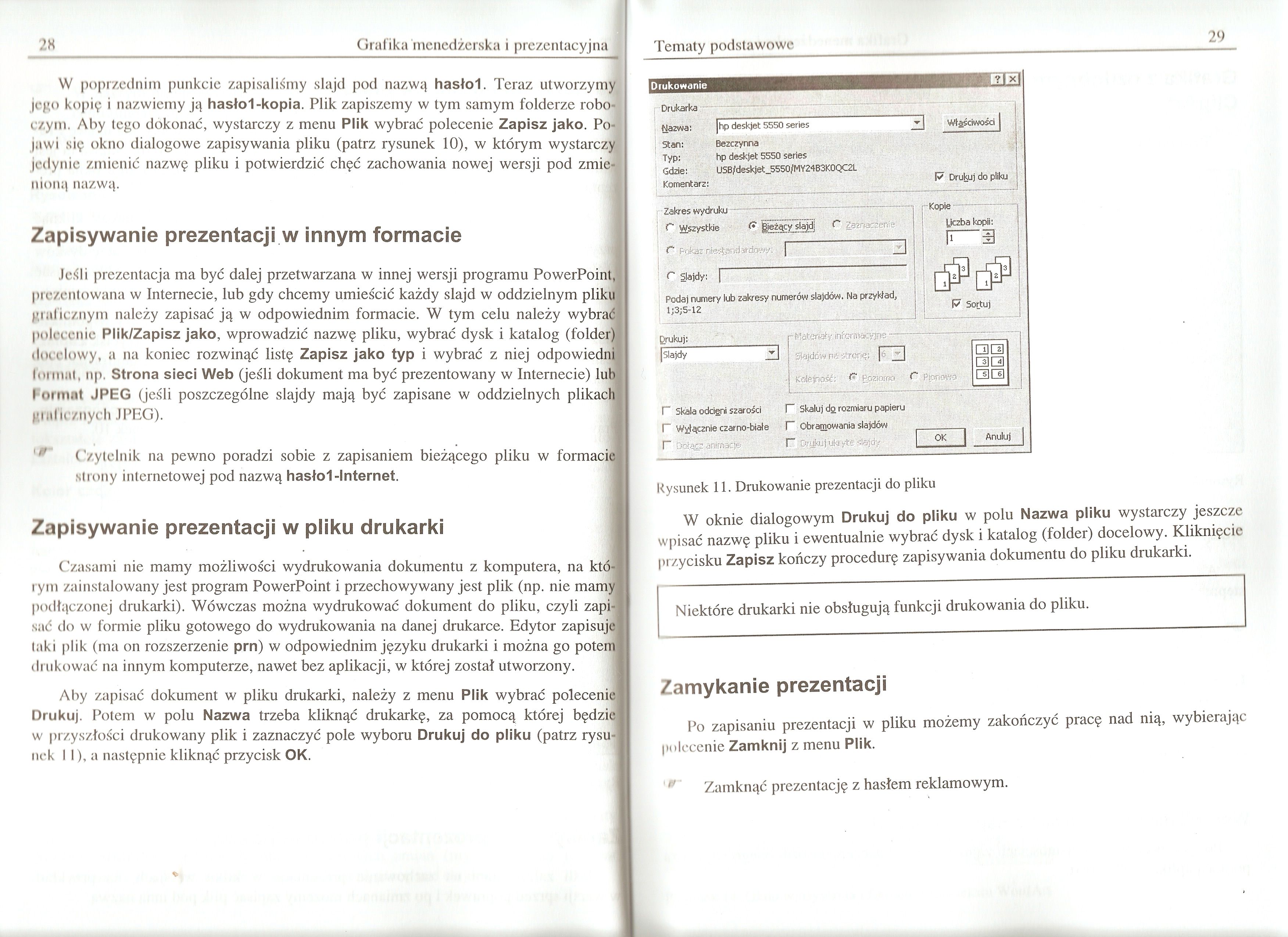
2H Grafika 'menedżerska i prezentacyjna i
W poprzednim punkcie zapisaliśmy slajd pod nazwą hasłol. Teraz utworzymy! jego kopię i nazwiemy ją hasłol -kopia. Plik zapiszemy w tym samym folderze roboJ czym. Aby tego dokonać, wystarczy z menu Plik wybrać polecenie Zapisz jako. Po«j jawi się okno dialogowe zapisywania pliku (patrz rysunek 10), w którym wystarczy, jedynie zmienić nazwę pliku i potwierdzić chęć zachowania nowej wersji pod zmie-J nioną nazwą.
Zapisywanie prezentacji w innym formacie
Jeśli prezentacja ma być dalej przetwarzana w innej wersji programu PowerPoint, prezentowana w Internecie, lub gdy chcemy umieścić każdy slajd w oddzielnym pliku] graficznym należy zapisać ją w odpowiednim formacie. W tym celu należy wybraJ polecenie Plik/Zapisz jako, wprowadzić nazwę pliku, wybrać dysk i katalog (foldera docelowy, a na koniec rozwinąć listę Zapisz jako typ i wybrać z niej odpowiedni lormut, np. Strona sieci Web (jeśli dokument ma być prezentowany w Internecie) lub] Format JPEG (jeśli poszczególne slajdy mają być zapisane w oddzielnych plikacl graficznych JPEG).
Czytelnik na pewno poradzi sobie z zapisaniem bieżącego pliku w formaciJ strony internetowej pod nazwą hasłol-Internet.
Zapisywanie prezentacji w pliku drukarki
Czasami nie mamy możliwości wydrukowania dokumentu z komputera, na któfl rym zainstalowany jest program PowerPoint i przechowywany jest plik (np. nie mam™ podłączonej drukarki). Wówczas można wydrukować dokument do pliku, czyli zapił sać do w formie pliku gotowego do wydrukowania na danej drukarce. Edytor zapisuje! laki plik (ma on rozszerzenie prn) w odpowiednim języku drukarki i można go potem! drukować na innym komputerze, nawet bez aplikacji, w której został utworzony.
I
Aby zapisać dokument w pliku drukarki, należy z menu Plik wybrać poleceni® Drukuj. Potem w polu Nazwa trzeba kliknąć drukarkę, za pomocą której będzia w przyszłości drukowany plik i zaznaczyć pole wyboru Drukuj do pliku (patrz rysu-l nck 11), a następnie kliknąć przycisk OK.
29
Tematy podstawowe
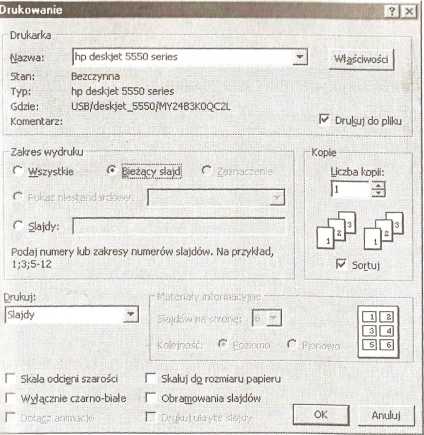
Rysunek 11. Drukowanie prezentacji do pliku
W oknie dialogowym Drukuj do pliku w polu Nazwa pliku wystarczy jeszcze wpisać nazwę pliku i ewentualnie wybrać dysk i katalog (folder) docelowy. Kliknięcie przycisku Zapisz kończy procedurę zapisywania dokumentu do pliku drukarki.
Niektóre drukarki nie obsługują funkcji drukowania do pliku.
Zamykanie prezentacji
Po zapisaniu prezentacji w pliku możemy zakończyć pracę nad nią, wybierając polecenie Zamknij z menu Plik.
e Zamknąć prezentację z hasłem reklamowym.
Wyszukiwarka
Podobne podstrony:
skanuj0026 (179) 56 Grafika menedżerska i prezentacyjna Zatem klikamy ramkę pola Kliknij, aby edytow
więcej podobnych podstron